Locuri de munca ArchiCAD: elimina linia de prisos obiecte 3D

Această problemă este deosebit de acută pentru cei care integrează obiecte arhikad din bibliotecile de alte programe. Ca urmare, în loc de a ti-a placut canapea cu poze, planuri, scanări și imagini 3D afișate matted încâlceală de linii colorate. Acest articol va uita la modul de a rezolva această problemă și să facă un model tridimensional pentru perspectivele si matura.
Primul lucru pe care trebuie să știți: a face cu ArchiCAD presupune un PC destul de puternic. Modelele tridimensionale din arhikad cântărește destul de mult și un computer slab, pur și simplu nu va stăpâni o astfel de sarcină (spre deosebire de programul 3Dmaks sau Atlantis).
Pentru a lucra cu modele tridimensionale din ArchiCAD, versiunea necesară a programului este de cel puțin 16, a fost cu lansarea morphs ei păreau necesare pentru a lucra. Cea mai recentă versiune până în prezent - ArchiCAD 18 și de a dezvolta un model 3D este cel mai bine în ea.

Exemplu de „păsărească“, atunci când sa mutat în obiectul ArchiCAD de pe Internet.
Cum de a modifica obiectul folosind Morph
1. Mai întâi trebuie să selectați modelul corespunzător (click RMB „pentru a converti obiectul selectat într-un morph“ meniu). Acest lucru se poate face în avion și în 3d. În cazul în care morphs nu poate fi pe acest etaj, este mai bine să lucreze în 3D. Asigurați-vă că pentru a afișa contururile (în cazul în care această funcție este dezactivată, ar trebui să-l activați din nou în 3D parametri).
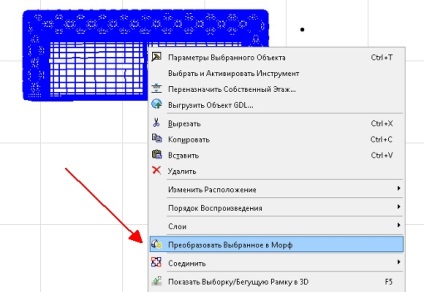
În figura săgeata roșie vă arată cum să transforme un obiect metamorfoza
2. Pentru a face modificări, puteți edita Morph. De exemplu, pentru a îndepărta excesul sau schimba culoarea fețelor.
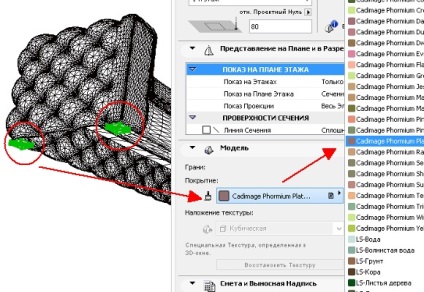
EXEMPLU Morph săgețile roșii modificați modul de atribuire a porțiunilor selectate ale acoperirii
3. Toți au primit la morphs de conversie trebuie să aloce RMB, pentru a alege „operațiuni booleani“ și „uni“. Acum, modelul va deveni o singură entitate, mai degrabă decât un set de piese.
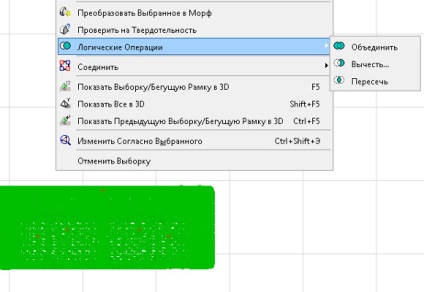
Cum se pot combina Morph
4. Trebuie să fie setat la „ascunde linia invizibilă“, după care o puteți vedea pentru tine, cât de mult mai puțin liniile de „decora“ dvs. obiect tridimensional.
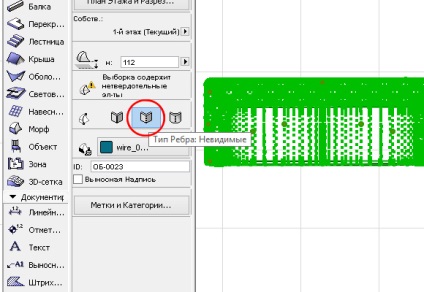
Figura: cum să facă margini invizibile
5. Modelul este necesar să se selecteze în planul de podea, „File“, „biblioteci și obiecte“, și de a salva obiectul la numele dorit tine, fie în bibliotecă sau într-un subfolder la alegere.
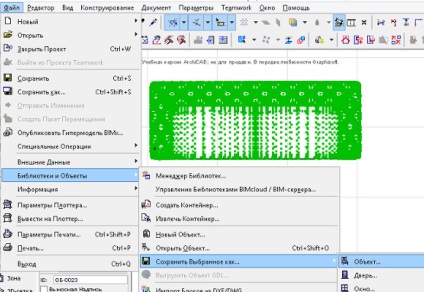
Cifra: cum să păstreze un obiect în bibliotecă
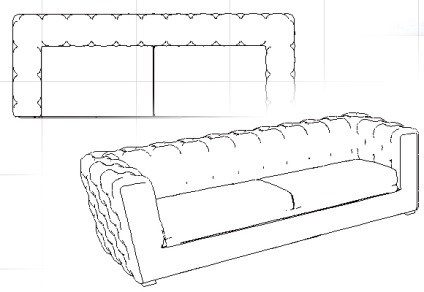
Voila - asta e, obiect terminat!
remarcă
Conversia metamorfoza poate dura destul de mult timp, mai ales atunci când se lucrează cu modele complexe. În acest caz, rezultatul nu poate ieși la fel ca tine imaginat. Dar, în prezent, nici un alt mod de a scăpa de linii care nu sunt necesare nici un.